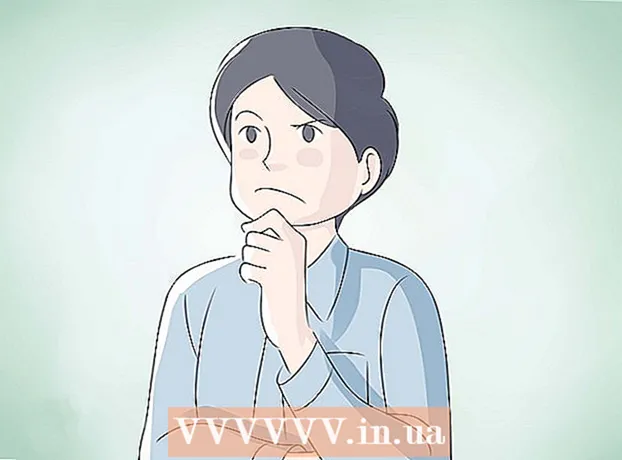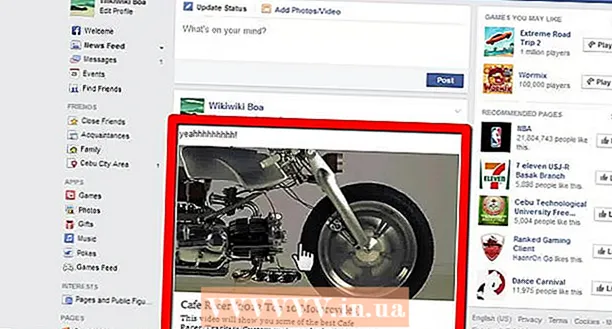Autorius:
Robert Simon
Kūrybos Data:
21 Birželio Birželio Mėn 2021
Atnaujinimo Data:
1 Liepos Mėn 2024
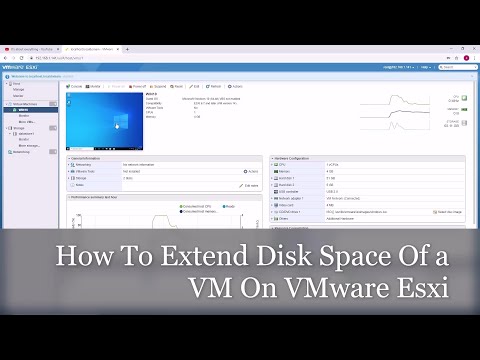
Turinys
„VMware“ yra debesų sprendimas, leidžiantis viename kompiuteryje paleisti kelias virtualias mašinas. Kaip tokia „VMware“ veikia kaip sąsaja tarp aparatinės įrangos ir daugelio skirtingų operacinių sistemų. Jei virtualioje mašinoje trūksta vietos diske, kiekvieną kartą įjungdami kompiuterį pamatysite pranešimą ir netgi galite pastebėti, kad kompiuterio greitis ir našumas sulėtėja. Norėdami padidinti vietos diske, paprasčiausiai pakoreguokite disko nustatymus ir skirkite daugiau vietos diskui. Prieš atlikdami bet kurį iš šių veiksmų, įsitikinkite, kad ištrynėte momentinę kopiją (disko failo kopiją) ir išjunkite virtualiąją mašiną.
Žingsniai
1 metodas iš 2: išplėskite diską nustatydami „VMware“
Įsitikinkite, kad įvykdytos kai kurios būtinos sąlygos. Norėdami padidinti disko vietą „VMware“, turite įsitikinti, kad virtualioji mašina yra išjungta ir nėra momentinių nuotraukų. Norėdami sužinoti, ar virtuali mašina turi momentinę nuotrauką, žr. Skirtuko „Santrauka“ skyrių „Informacija“.

Eikite į nustatymus". Padarykime tai „VMware“.
Pasirinkite standųjį diską, kurį norite išplėsti. Šį standųjį diską pamatysite stulpelyje „Aparatūra“.

Disko plėtra. Dešinėje lango pusėje esančioje skiltyje „Disko aprūpinimas“ nustatykite naują disko dydį „Numatytas dydis“. Kai kuriose „odose“ pamatysite išskleidžiamąjį meniu „Utilities“. Čia pasirinkite „Išskleisti“. Paprastai diskų talpa yra nuo 30 iki 40 GB, todėl pabandykite pakeisti dydį į 45–55 GB.
Spustelėkite „Gerai“. Tai yra žingsnis nustatant naują maksimalią virtualaus disko talpą.
Iš naujo nuskaitykite diską. Padidinę savo vietos diske, operacinėje sistemoje turite atlikti keletą papildomų veiksmų.Norėdami iš naujo nuskaityti diską, eikite į „Disk Management“ ir pasirinkite „Rescan Disks“.
Pakeiskite operacinės sistemos diegimo disko dydį. Dabar, išplėsdami ir iš naujo nuskaitydami diską, pamatysite naujai sukurtą skyrių „Nepaskirstyta erdvė“. Dabar turite priskirti šią vietą diske, kuriame įdiegta operacinė sistema. Norėdami tai padaryti, dešiniuoju pelės mygtuku spustelėkite nenaudojamą vietą ir pasirinkite "Išskleisti garsumą". Tai paprastos programos, kuri padės nuspręsti, ką daryti su naujai sukurta erdve, rodymo žingsnis. Galiausiai priskirkite jį virtualiam diskui. skelbimas
2 metodas iš 2: išplėskite diską „Workstation“, „Player“, „ACE Manager“, „Server“ ar „GSX“
Atidarykite komandinę eilutę. Jei naudojate „VMware Workstation“, „Player“, „ACE Manager“, „Server“ ar „GSX“ programinę įrangą, atlikite tai tokiu būdu. Tai galite padaryti spustelėję „Pradėti“, tada paieškos juostoje be kabučių įrašę „cmd“. Tada pasirinkite „Vykdyti“.
Eikite į programinės įrangos diegimo katalogą.
- Jei naudojate „Workstation“, įveskite:
Vista "Programos failai" VMware "VMware darbo stotis: / usr / sbin pagal „Linux“. - Jei naudojate „Player“ ir „ACE Manager“, įveskite:
Program Files VMware VMware Player naudojant Windows arba/ usr / sbin pagal „Linux“. - Jei naudojate serverį, įveskite:
Vista "Programos failai" VMware "VMware serveris sistemoje" Windows "arba/ usr / bin pagal „Linux“. - Jei naudojate GSX, įveskite:
Program Files VMware VMware GSX Server sistemoje Windows arba/ usr / bin pagal „Linux“.
- Jei naudojate „Workstation“, įveskite:
Įveskite šią kodo eilutę:
vmware-vdiskmanager -x 100Gb vm.vmdk ir paspauskite „Enter“. Tai yra žingsnis norint pakeisti dabartinio disko talpą.- Pakeiskite „vm.vmdk“ absoliučiu virtualios mašinos virtualaus disko keliu ir 100 GB norima vietos diske.
Išplėskite disko skaidinį. Išplėtę vietos diske, turėsite pranešti operacinei sistemai apie šį pakeitimą. Eikite į „Kompiuterio valdymas“ ir pasirinkite „Disko valdymas“. Dešiniuoju pelės mygtuku spustelėkite „Volume“, tada pasirinkite „Extend Volume“. skelbimas
Patarimas
- Negalėsite atlikti šios užduoties, jei įjungta virtuali mašina arba neištrynėte momentinės nuotraukos.
- Kartais gali būti, kad norite sukurti naują diską, o ne išplėsti dabartinį diską ir perkelti į jį duomenis.
Įspėjimas
- Prieš išplėsdami diską, turėtumėte padaryti esamų duomenų atsarginę kopiją.
- Jei bandysite pakeisti disko vietą „Lab Manager“, prarasite visus duomenis. Jei virtualioje mašinoje reikia daugiau vietos, turėtumėte sukurti naują norimo talpos virtualųjį diską ir perkelti duomenis į naują diską.